Всеки потребител на компютър често се сблъсква с подобен проблем, тъй като необходимостта от прехвърляне на изображения от екрана на друг компютър. Подобна функция ще бъде много полезно за учениците по време на учебния процес или сесия, но също така е подходящ за синхронна работа за регистрация на всеки документ или специфично съдържание. Тази статия описва стандартните методи за затягане на изображения от вашия компютър или лаптоп екран, както и базов софтуер, който ще ви позволи да се оптимизира този процес.
Стандартни методи за съхраняване на изображението на екрана
За да се направи снимките на дисплея на всяка клавиатура като компютър, а вградената лаптопа има функционален бутон Print Screen. Намери го е съвсем проста, но вместо трудно обяснение по-долу показва двойката изображения. Говори се, че по-голямата част ключът се намира в дясно на F12 и подписана от един от следните комбинации: «PrtScr», «КПС», «PrtSc».

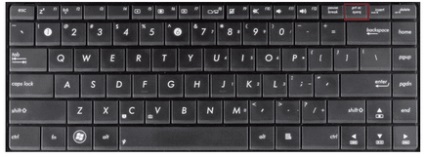
След като стартира Paint, потребителят ще види бял лист да се започне с по-голям.
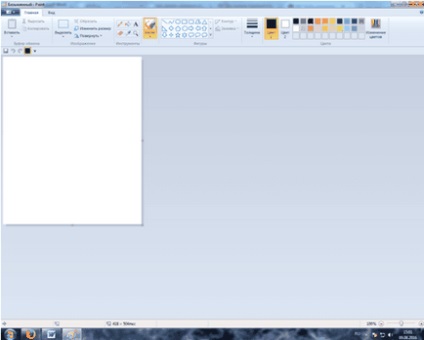
За да вмъкнете изображение, направено от Print Screen, трябва да натиснете «Ctrl» + «V», който е горещ клавиш за "Paste" на функция. След това, на бял лист изображение се появява на екрана по-рано.
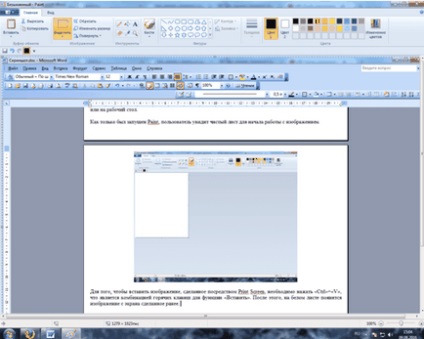
Друг нюанс с функция Print Screen е, че можете да направите изображението директно към програмата на екрана, която се използва по време на снимките. За да направите това, задръжте натиснат «Alt» и след това да използвате «PrtScr». По-долу са представени изображенията първоначално произведени без използването на «Alt», когато се работи в MS Word и след това, което се прави в съответствие с описания метод.
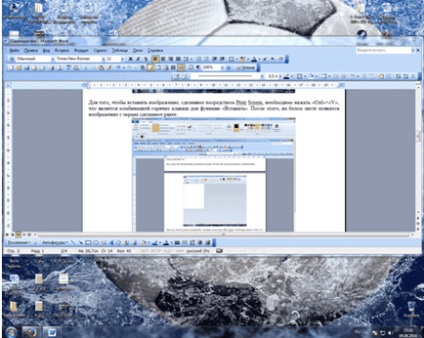
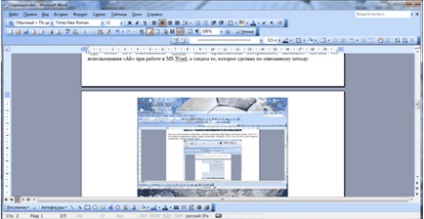
Ако лаптопа също е доста проста в употреба, тъй като към днешна дата цялата функционалност на бутоните в тяхната работеше, когато се комбинира с бутона «Fn». Съответно, за да направите снимката трябва да изберете желаната комбинация от нас: «Fn» + «PrtScr» или «Fn» + «Alt» + «PrtScr».
Предимства и недостатъци
Разбира се в продължение на много години, като се използва метода, описан по-горе, се определят положителните и отрицателните страни на него. Предимства на ключ Print Screen функция е, че:
Но това не е без недостатъци, които провокират развитието на по-функционален софтуер, но не водят до изоставянето на традиционния метод:
По този начин, днес не можем да кажем, че по-популярен: традиционният метод за създаването на екранни снимки от екрана, или използването на допълнителен софтуер.
Въпреки това, тази функционалност на Windows във връзка с заснемане на изображения от екрана, не завършва, защото там е изключително полезен инструмент, "ножица", която присъства във версии като се започне с Windows 7. Отивате от "Start" - "Всички програми" - "Аксесоари" и бягане този инструмент може да намали определена част от екрана е необходимо да бъдат изпратени. Има всичко съвсем проста: потребителят трябва да избере правоъгълна област, след натискане на бутона "Създаване", който ще бъде заснет.
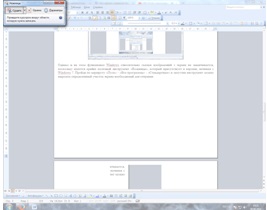
Ако използвате Mac OS всичко става още по-лесно, тъй като има редица бързи комбинации, след употребата на които, по образа на целия екран, специфичен прозорец или района разрешен програма ще бъдат прехвърлени във файл на вашия работен плот. Тези комбинирани с тяхното описание:
- Cmd + Shift + 3: снимка на целия екран;
- Cmd + Shift + 4: избор на снимки;
- Cmd + Shift + 4 + Интервал: прозорец.
Програма за създаване на скриншотове
Има ситуации, в които по-ефективна работа с допълнителни модификации на стандартните услуги на операционната система за затягане на изображението на екрана. За тази цел, той е разработил няколко софтуер. По-нататък в статията някои популярни комунални услуги, се справя с проблема, описан в статията. Този софтуер е подходящ както за персонални компютри и за лаптопи.
Lightshot да създадете снимки на екрани
Може би, че е необходимо да се започне с програмата. Главната особеност се крие във факта, че днес тя е адаптирана както под Windows, така и за Mac OS. Изтеглете и инсталирайте програмата на официалния сайт «Lightshot», където тя е на разположение в публичното пространство. След като инсталирате програмата на отличително лого се появява в системната лента, чрез която можете да правите различни настройки, свързани с запис, форматът на изходното изображение, горещи клавиши за бърз отстраняване на изображението и т.н.
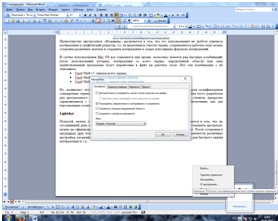
Също така работим с Lightshot може да се извърши с помощта на всеки модерен браузър. По-долу е изглед частично доказване необятност Lighshot функционален.
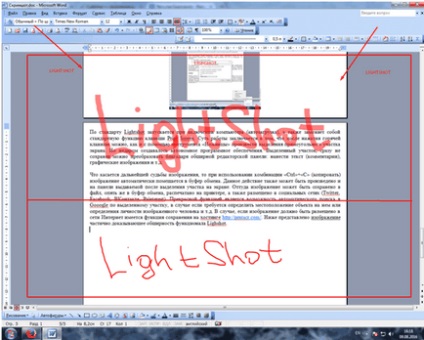
Clip2net за снимка на екрана на компютъра
- на ден може да бъде заредена до 20 снимки;
- количеството на съхраняваната информация не повече от 100 MB;
- всеки файл не може да тежи повече от 5 MB;
- дълготрайно съхранение на файлове - 30 дни.
Същността на програмата е по-различно от Lightshot. Всички настройки могат да бъдат направени чрез логото на програмата, се крие в системния трей, и изображението се освобождава чрез натискане на «PrtScr» или друг ключов в зависимост от това в настройките е в списъка. Работата се извършва с всяка операционна система.
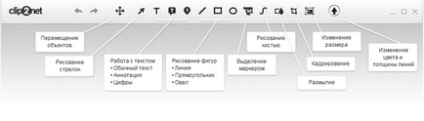
Алтернативен софтуер
Свързани статии
